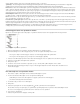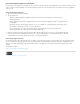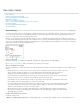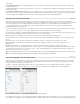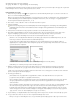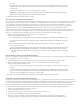Operation Manual
Naar boven
Items met paginanummers en/of subitems krijgen het voorvoegsel "Zie ook".
Items zonder paginanummers of subitems krijgen het voorvoegsel "Zie".
Dankzij de optie "Zie [ook]" hoeft u niet zelf de kruisverwijzingen bij te werken als de inhoud van de indexitems wordt gewijzigd.
1. Kies Venster > Tekst en tabellen > Index.
2. Selecteer Verwijzing.
3. (Optioneel) Selecteer Boek om de indexitems van de geopende documenten in een boekbestand te bekijken.
4. Kies Nieuwe paginaverwijzing in het menu van het deelvenster Index.
5. Voer een of meer onderwerpen in de vakken Onderwerpniveaus in.
6. Kies in het menu Tekst een voorvoegsel voor de kruisverwijzing (zoals Zie ook) onder in het menu.
7. Typ een onderwerp in het vak Met verwijzing of sleep een onderwerp vanuit de onderwerpenlijst onder in het venster.
8. Klik op Toevoegen om de kruisverwijzing aan de index toe te voegen.
Kruisverwijzingen staan in het deelvenster Index en de gegenereerde index, maar zijn niet gekoppeld aan de indexmarkeringen in het document.
Kruisverwijzingen met “Zie [ook]” staan als “Zie [ook]” in het deelvenster Index, maar het juiste voorvoegsel komt in het gegenereerde indexartikel
te staan.
Een index genereren
Nadat u indexitems hebt toegevoegd en het resultaat hebt bekeken in het deelvenster Index, kunt u het indexartikel genereren en in het te
publiceren document plaatsen.
Een indexartikel kan een afzonderlijk document of onderdeel van een bestaand document zijn. Wanneer u een indexartikel genereert, worden de
indexitems gecompileerd en worden de paginanummers aan de hand van het document of boek bijgewerkt. Als u indexitems toevoegt of verwijdert
of de nummering in het document wijzigt, moet u de index opnieuw genereren.
Als er een indexmarkering in overlopende tekst staat, wordt u gevraagd of u deze markeringen in de index wilt opnemen. Als u op Ja klikt, komt
het item zonder paginanummer in de index te staan. Als een indexmarkering wordt weergegeven in verborgen voorwaardelijke tekst, wordt het
item uitgesloten van de index.
Op www.adobe.com/go/vid0220_nl vindt u een videodemo over het maken van een index.
1. Ga op een van de volgende manieren te werk:
Als u de index voor een enkel document maakt, kunt u aan het einde van het document een nieuwe pagina toevoegen.
Maakt u een index voor meerdere documenten in een boek, dan maakt of opent u het document dat voor de index moet
worden gebruikt en plaatst u dat document in het boek.
2. Kies Index genereren in het menu van het deelvenster Index. Geef instellingen op voor de volgende opties:
Typ voor Titel de tekst die boven aan de index komt te staan. Selecteer voor de opmaak van de titel een stijl in het
pop-upmenu Stijl.
Selecteer Bestaande index vervangen om een bestaande index bij te werken. De optie is grijs als u geen index hebt
gegenereerd. Als u deze optie uitschakelt, kunt u meerdere indexen maken.
Selecteer Inclusief boekdocumenten om een enkele index te maken voor alle documenten in de actieve boekenlijst om de
pagina's van het boek opnieuw te nummeren. Schakel deze optie uit als u alleen een index voor het actieve document wilt
maken.
Selecteer Inclusief items op verborgen lagen als u indexmarkeringen op verborgen lagen in de index wilt opnemen.
Klik op Meer opties als u de extra indexopties wilt bekijken.
3. Klik op OK. Als u de optie Bestaande index vervangen uitschakelt, verschijnt er een geladen-tekstpictogram. Plaats het artikel
van de index op dezelfde manier als elke andere tekst.
Wijzigingen die u aanbrengt door items in de index te bewerken, worden overschreven wanneer u de index opnieuw genereert. Voor het beste
resultaat bewerkt u de index in het deelvenster Index en genereert u vervolgens de index opnieuw.
Opties voor het opmaken van een index
Als u op Meer opties in het venster Index genereren klikt, verschijnen er opmaakopties waarmee u de stijl en de vormgeving van de gegenereerde
index kunt bepalen. InDesign bevat een aantal ingebouwde alinea- en tekenstijlen waarmee u de gegenereerde index kunt opmaken. U kunt ook
eigen stijlen maken en selecteren. Nadat u de index hebt gegenereerd, kunt u deze stijlen in de deelvensters Alineastijlen en Tekenstijlen
bewerken.